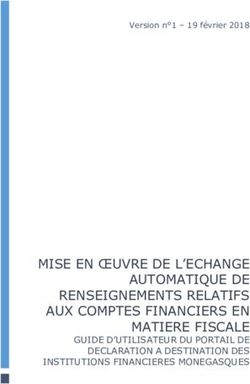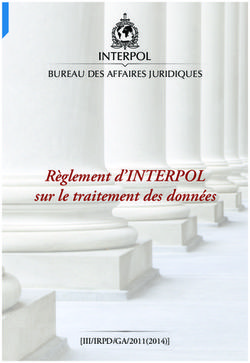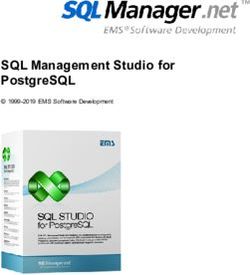Service AFAS GUIDE UTILISATEUR MON COMPTE PARTENAIRE - Février 2023 - CAF
←
→
Transcription du contenu de la page
Si votre navigateur ne rend pas la page correctement, lisez s'il vous plaît le contenu de la page ci-dessous
Préambule
Ce guide a pour but de présenter le service « Aides financières d’action sociale » (AFAS).
Le service AFAS est un service mis en ligne sur l’espace « Mon Compte Partenaire » du caf.fr.
Il permet la télédéclaration des données relatives aux équipements/services financés par une
prestation de service dans le cadre de l’action sociale menée par la Caf.
Ce service ne cesse de s’enrichir, avec l’intégration de nouvelles prestations de service. A terme,
toutes les prestations de service financées en action sociale seront disponibles sur le service
AFAS.
Actuellement, vous pouvez avoir accès aux déclarations des :
• Accueils de loisirs sans hébergement (ALSH) pour les natures d’activités (accueils
adolescents, extrascolaire, et périscolaire TAP1 et hors TAP) ;
• Relais petite enfance (RPE) ;
• Lieux d’accueil enfants parents (LAEP) ;
• Structures jeunesse (PS jeunes) ;
• Etablissements d’accueil du jeune enfant (EAJE) pour toutes les natures d’activités (micro-
crèche, multi-accueil, crèche familiale, crèche parentale, jardin d’enfants…) ;
• Services de Médiation familiale ;
• Services d’Aide et d’accompagnement à domicile (AAD) ;
• Services Espace de rencontre (ER).
1
Temps d’Activités Périscolaires.
2
Guide utilisateur Mon Compte Partenaire_ AFAS_février 2023Table des matières
Fiche 1 ........................................................................................................................ 4
Présentation générale du service « Aides financières d’action sociale (AFAS) » ............. 4
Fiche 2 ........................................................................................................................ 8
Présentation générale du système d’habilitation à Mon Compte Partenaire ................... 8
Fiche 3 ...................................................................................................................... 11
Se connecter / se déconnecter du service « Aides financières d’action sociale (AFAS) »
.................................................................................................................................11
Fiche 4 ...................................................................................................................... 14
Administrer des profils aux utilisateurs du service AFAS ..............................................14
Fiche 5 ...................................................................................................................... 21
Consulter ses habilitations ..........................................................................................21
Fiche 6 ...................................................................................................................... 23
Le fournisseur de données par import .........................................................................23
Fiche 7 ...................................................................................................................... 27
Consulter les déclarations de données de vos équipements et services ........................27
Fiche 8 ...................................................................................................................... 32
Saisir une déclaration de données pour un ALSH ........................................................32
Fiche 9 ...................................................................................................................... 34
Focus sur un formulaire et un sous-formulaire de données ALSH (données d’activité et
données financières) ..................................................................................................34
Fiche 10 .................................................................................................................... 42
Contrôler les données d’activité et les données financières des formulaires .................42
Fiche 11 .................................................................................................................... 47
Contrôler la déclaration de données avant envoi à la Caf ............................................47
Fiche 12 .................................................................................................................... 52
Approuver et transmettre une déclaration de données .................................................52
Fiche 13 .................................................................................................................... 57
Revoir les données d'une déclaration à la suite d’un refus de la Caf ............................57
Fiche 14 .................................................................................................................... 61
Télécharger une déclaration de données.....................................................................61
3
Guide utilisateur Mon Compte Partenaire_ AFAS_février 20231
Présentation 2 3 4 5 6 7 8 9 10 11 12 13 14
du service
AFAS
Fiche 1
Présentation générale du service « Aides financières d’action
sociale (AFAS) »
Le service « Aides financières d’action sociale » (AFAS) permet de :
• Déclarer des données d’activité ;
• Déclarer des données financières ;
• Suivre l’état d’avancement des saisies des données et l’état de traitement de la déclaration
par la Caf ;
• Consulter l’ensemble des déclarations.
L’accès au service « Aides financières d’action sociale (AFAS) » se fait :
• Après habilitation par la Caf ;
• À partir de l’espace « Mon Compte Partenaire » du caf.fr.
Pour plus d’informations au sujet de l’accès à ce portail et sur la gestion des habilitations, vous
pouvez consulter Le Guide Partenaire Habilitations.
Focus sur les profils des utilisateurs et la déclaration de données
Pour rappel, une déclaration de données est constituée d’un formulaire de données d’activité et
d’un formulaire de données financières.
Le service « Aides financières d’action sociale » est accessible à plusieurs types d’utilisateurs,
avec des périmètres d’action différents.
Chaque périmètre d’action correspond à un « profil », c’est-à-dire à un ensemble de tâches que
l’utilisateur peut réaliser dans le service « Aides financières d’action sociale ».
Il existe à ce jour 4 profils dans le service AFAS :
1. Le fournisseur de données d’activité (FDA) ;
2. Le fournisseur de données par import (FDI) ;
3. Le fournisseur de données financière (FDF) ;
4. L’approbateur.
Un utilisateur peut être habilité sur un ou plusieurs profils AFAS.
Au maximum, deux personnes peuvent disposer du même profil AFAS sur un même périmètre,
4
Guide utilisateur Mon Compte Partenaire_ AFAS_février 2023excepté le profil d’approbateur qui n’est accordé qu’à un seul et unique utilisateur.
1. Le profil de fournisseur de données d’activité (FDA) permet de :
o Consulter / Saisir / Modifier les données d’activité ;
o Justifier les contrôles liés aux données d’activité (FDA au niveau du service).
2. Le profil de fournisseur de données par import (FDI) permet de :
o Alimenter en automatique les déclarations de données ;
o Suivre l’état des imports (rapport des imports) ;
o Consulter les déclarations de données importées
3. Le profil de fournisseur de données financières (FDF) permet de :
o Consulter / Saisir / Modifier les données financières ;
o Justifier les contrôles liés aux données financières.
4. Le profil d’approbateur permet :
o La visualisation des données d’activité et financières avant la transmission à la
Caf ;
o La supervision et la modification des justifications apportées sur les contrôles liés
aux données d’activité et financières saisies ;
o Le renvoi des formulaires de données d’activité et/ou financières aux fournisseurs
de données associés pour d’éventuelles modifications des données ;
o L’exécution des contrôles sur l’ensemble de la déclaration de données et la saisie
de justifications demandées ;
o La transmission de la déclaration de données à la Caf (transmission groupée ou
unitaire) ;
o Le téléchargement de la déclaration de données ;
o La consultation de la déclaration de données ;
o En cas de refus de la déclaration de données par la Caf :
▪ La visualisation du motif de la déclaration affiché au niveau des
formulaires et des sous-formulaires ;
▪ La possibilité de modifier toutes les données et justifications associées.
Le profil d’approbateur est essentiel car il engage la responsabilité du gestionnaire, personne
morale, vis-à-vis des données transmises à la Caf.
Point de vigilance :
Pour les données d’activité des prestations ALSH, LAEP et ER, il est possible selon l’organisation
de vos équipements, de déclarer des données d’activités au niveau du service (présence d’un
seul lieu d’implantation) ou au niveau des lieux d’implantation (accueil sur plusieurs lieux). A
compter de l’exercice 2022, et à partir du renouvellement de la convention, pour les données
d’activités des équipements ALSH, LAEP et ER il est désormais obligatoire de déclarer ses
données au niveau de chaque lieu d’implantation.
Dans le cas d’une déclaration d’activité au niveau du lieu il est nécessaire de prévoir un
utilisateur (MCP) qui aura pour rôle de déclarer l’activité lieu par lieu. On parle alors d’un
fournisseur de données d’activité par lieu (FDA lieu).
5
Guide utilisateur Mon Compte Partenaire_ AFAS_février 2023Lorsque votre activité se déroule sur plusieurs lieux d’implantation, les profils utilisateurs
nécessaires sont :
• 1 approbateur ;
• 1 ou 2 fournisseurs de données financières ;
• 1 ou 2 fournisseurs de données d’activité au niveau du service/équipement ;
• 1 ou 2 fournisseurs de données d’activité au niveau de chaque lieu d’implantation.
A noter : Un même utilisateur peut être fournisseur de données d’activité au niveau d’un, ou
plusieurs, lieux d’implantation et en même temps le fournisseur de données d’activité, au niveau
de l’activité.
Déclaration de données
1 ou 2 fournisseurs Formulaires des données financières
de données financières
1 ou 2 fournisseurs Formulaires de données d’activités
de données d’activité
au niveau du service
L’approbateur
Sous formulaires de données d’activité
1 ou 2 FDA lieu
Lieu d’implantation 1
Sous formulaires de données d’activité
1 ou 2 FDA lieu
Lieu d’implantation 2
Lorsque votre activité se déroule sur un seul lieu d’implantation, et est déclaré au niveau
du service, les profils utilisateurs nécessaires sont :
• 1 approbateur ;
• 1 ou 2 fournisseurs de données financières ;
• 1 ou 2 fournisseurs de données d’activité.
• Possiblement 1 ou 2 fournisseurs de données par import.
A noter : Un même utilisateur peut disposer de l’ensemble de ces profils.
Déclaration de données
1 ou 2 fournisseurs Formulaires des données financières
de données financières
L’approbateur
Formulaires de données d’activités
1Focus sur les types
ou 2 fournisseurs de contrôle
de données d’activité
au niveau du service
Avant envoi à la Caf, et après que les formulaires et sous-formulaires aient été complétés, les
données déclarées sont soumises à des contrôles.
6
Guide utilisateur Mon Compte Partenaire_ AFAS_février 2023Si un contrôle nécessite une justification, celle-ci doit être rédigée avant la transmission des
données déclaratives à la Caf. Si un document d’information complémentaire doit être transmis
à la Caf, les canaux habituels (courrier, courriel…) sont à utiliser.
Après avoir saisi et contrôlé chaque sous-formulaire et formulaire séparément, la déclaration de
données est contrôlée dans son ensemble, approuvée et transmise à la Caf par l’approbateur.
Les déclarations via le service AFAS de Mon Compte Partenaire sont soumises à deux types de
contrôle :
Des contrôles bloquants à la saisie :
• Certaines saisies doivent respecter un format précis. Si la saisie n’est pas conforme
au format, un message d’erreur apparaît et le champ concerné est encadré en
rouge. L’enregistrement de la valeur saisie est bloqué.
• Certaines saisies sont obligatoires. L’absence de renseignement de ces valeurs
génère un blocage de l’enregistrement.
• Certains contrôles de concordance sont opérés sur les données saisies,
concernant notamment le nombre d’heures (déclarées, réalisées, facturées) et le
nombre d’enfants en situation de handicap. Si les valeurs indiquées ne
concordent pas entre les différentes saisies, la validation de la déclaration est
bloquée et le partenaire doit reprendre les saisies concernées.
Des contrôles à justifier :
• Le contrôle d’exhaustivité permet de vérifier que l’ensemble des sous-formulaires
est bien renseigné par le partenaire avant de les transmettre en Caf. En cas de
contrôle KO, il est possible d’enregistrer une déclaration en sélectionnant le motif
à partir d’une liste déroulante et en renseignant en commentaire la justification
de non-fourniture d’une partie des données.
• Des contrôles de cohérence sont opérés automatiquement sur les déclarations de
données. En cas de contrôle KO, il sera demandé de justifier en saisie libre les
écarts constatés. Les explications doivent être cohérentes avec la variation
constatée, suffisantes et chiffrées.
Vous avez la possibilité de consulter les caractéristiques de vos équipements présents sur AFAS,
lorsque vous cliquez sur
Un tableau s’affiche avec pour chaque équipement/service, les informations suivantes :
➢ L’identifiant : ce numéro permet à votre Caf d'identifier votre activité et ainsi de faciliter
vos échanges.
➢ Le nom
➢ Le type d’activité
➢ La nature d’activité
➢ Le n° de télédéclarant : ce numéro est généré pour chaque équipement/service au
moment de l'enregistrement de l’équipement/service par votre Caf dans l'applicatif.
Il est possible de filtrer ces résultats afin d’en modifier l’affichage.
7
Guide utilisateur Mon Compte Partenaire_ AFAS_février 20232
Présentation
1 du système 3 4 5 6 7 8 9 10 11 12 13 14
d'habilitation
à MCP
Fiche 2
Présentation générale du système d’habilitation à Mon Compte
Partenaire
L’accès au service AFAS nécessite de s’habiliter :
1. Au module d’habilitation commun à l’ensemble des services en ligne du site
www.caf.fr dans Mon compte partenaire ;
2. Au module d’habilitation complémentaire spécifique au service AFAS.
Le module d’Habilitations commun à l’ensemble des services en ligne du Caf.fr dispose de son
propre guide utilisateurs : Le Guide Partenaire Habilitations.
L’accès et l’utilisation du module d’habilitation spécifique au service AFAS sont détaillés dans le
présent guide.
Focus sur les intervenants de mon compte partenaire
Si votre Caf vous a délégué la gestion des habilitations, l’administration des accès et des droits
des utilisateurs relève de votre périmètre d’intervention.
Pour ce faire, deux rôles sont mis à votre disposition :
1. Administrateur partenaire ;
2. Responsable habilitations.
Pour plus de précision sur ces deux rôles, vous pouvez consulter Le Guide Partenaire
Habilitations.
Si votre Caf gère vos habilitations, l’administration des accès et des droits des utilisateurs est du
ressort de la Caf. Vous devez communiquer toutes les informations utiles pour que la Caf opère
elle-même les demandes d’habilitation.
Les prérequis à l’attribution d’un profil AFAS dans Mon Compte Partenaire
Avant d’attribuer un profil AFAS à un utilisateur, il est nécessaire de réaliser plusieurs opérations
dans le module commun à l’ensemble des services en ligne du Caf.fr :
1. Créer les utilisateurs ;
8
Guide utilisateur Mon Compte Partenaire_ AFAS_février 20232. Affecter les utilisateurs au(x) groupe(s) d’utilisateurs.
Ces fonctionnalités sont décrites dans Le Guide Partenaire Habilitations.
Les groupes utilisateurs AFAS
Si votre Caf vous a délégué la gestion des habilitations, elle aura créé deux groupes d’utilisateurs :
• AFAS-DECLARER (code : AFAS-DEC / libellé : AFAS-DECLARER) ;
• AFAS-HABILITER (code : AFAS-HAB / libellé : AFAS-HABILITER).
Si votre Caf gère vos habilitations, un seul groupe d’utilisateurs aura été créé :
• AFAS-DECLARER (code : AFAS-DEC / libellé : AFAS-DECLARER).
Point de vigilance :
• Les notions de groupes d’utilisateurs et les rôles associés sont très structurants au niveau
des habilitations.
• Pour accorder des droits et un accès à un utilisateur, il faut le rattacher au groupe
d’utilisateurs qui dispose de cet accès (rattacher l’utilisateur au groupe AFAS-DECLARER
et/ou AFAS-HABILITER).
Les rôles associés aux groupes utilisateurs AFAS
A chaque groupe d’utilisateurs est associé un rôle, soit :
• Le rôle « Déclarer », donne accès au service AFAS.
Tous les utilisateurs qui doivent accéder au service AFAS pour déclarer / consulter les données
doivent être rattachés au groupe d’utilisateurs « AFAS-DECLARER ».
• Le rôle « Habiliter », donne accès au module d’habilitation spécifique AFAS.
Tous les utilisateurs qui doivent intervenir sur les habilitations pour affecter les profils des
fournisseurs de données (activité et financières) et de l’approbateur aux utilisateurs, doivent être
rattachés au groupe d’utilisateurs « AFAS-HABILITER ».
Point de vigilance : les groupes utilisateurs et les rôles associés sont déterminants pour le
bon fonctionnement du service AFAS. Pour toute intervention sur les habilitations de ces
groupes (désactivation du rôle d’un groupe, date de clôture d’un groupe), nous vous
demandons de vous rapprocher de votre Caf.
A noter :
Le fait d’être désigné en tant qu’« Administrateur Partenaire » pour Mon compte partenaire ou
« Responsable habilitations » d’un des groupes sur AFAS, conditionne uniquement les droits
relatifs sur les fonctions d’habilitations, mais n’accorde pas les accès aux applicatifs nécessaires.
• Pour accéder à la gestion des habilitations, les administrateurs partenaires et les
responsables habilitations doivent obligatoirement être rattachés en tant qu’utilisateur sur
le groupe « AFAS-HABILITER » ;
• S’ils disposent également d’un profil sur le service AFAS (ex : approbateur, fournisseur de
9
Guide utilisateur Mon Compte Partenaire_ AFAS_février 2023données…), alors ces derniers doivent aussi être rattachés en tant qu’utilisateur sur le
groupe « AFAS-DECLARER ».
Le principe est identique pour tous les utilisateurs qui interviendront sur une déclaration de
données. Il est indispensable que ces derniers soient rattachés en tant qu’utilisateur sur le
groupe « AFAS-DECLARER ».
10
Guide utilisateur Mon Compte Partenaire_ AFAS_février 20233
1 2 Se connecter / se 4 5 6 7 8 9 10 11 12 13 14
déconnecter du
service AFAS
Fiche 3
Se connecter / se déconnecter du service « Aides financières
d’action sociale (AFAS) »
Se connecter au service « Aides financières d’action sociale (AFAS) »
Pour accéder au service « Aides financières d’action sociale » :
1. Rendez-vous sur le site internet http://www.caf.fr ;
2. Cliquez sur la rubrique « PARTENAIRES » en haut à gauche de l’écran d’accueil ;
3. Accédez à en haut à droite de l’écran « Accueil Partenaires » ;
4. Saisissez votre identifiant et votre mot de passe. Cliquez ensuite sur le bouton
en bas de l’écran ;
11
Guide utilisateur Mon Compte Partenaire_ AFAS_février 20235. Cliquez sur la rubrique « Aide financière d’Action sociale » ;
6. Vous accédez à une page d’accueil dédiée du service AFAS.
Si vous avez au moins une déclaration de données à saisir, un message est affiché indiquant
le nombre de déclarations à traiter.
Pour y accéder, cliquer sur le bouton « Déclarer », sinon cliquer sur « Mes déclarations »
pour accéder aux déclarations que vous avez traitées.
12
Guide utilisateur Mon Compte Partenaire_ AFAS_février 2023Vous pouvez-vous créer un raccourci vers la page d’authentification « Mon Compte Partenaire »
en l’enregistrant dans les « Favoris » de votre navigateur Internet.
Nous vous déconseillons d’enregistrer votre mot de passe sur votre ordinateur pour des raisons
de confidentialité.
Point de vigilance : le mot de passe provisoire, adressé par votre Caf, a une durée de vie de
24h. En cas de non-modification pendant ce laps de temps, il vous sera nécessaire de cliquer
sur la fonctionnalité mot de passe oublié afin de recevoir un nouveau mot de passe provisoire.
La durée de validité du mot de passe non provisoire est de 6 mois. Au terme de ce délai, une
actualisation est demandée.
Se déconnecter du service « Aides financières d’action sociale (AFAS) »
Pour vous déconnecter du service « Aides financières d’action sociale », vous pouvez
cliquer sur le bouton situé dans l’entête de la page à tout moment du processus.
Vous serez redirigé vers la page d’authentification de « Mon Compte Partenaire ».
Si vous fermez la fenêtre de votre navigateur sans vous être déconnecté au préalable, l’accès à
MCP sera bloqué pendant 30 minutes.
13
Guide utilisateur Mon Compte Partenaire_ AFAS_février 20234
Administrer
1 2 3 des profils 5 6 7 8 9 10 11 12 13 14
aux
utilisateurs
AFAS
Fiche 4
Administrer des profils aux utilisateurs du service AFAS
Rappels :
Pour administrer des profils aux utilisateurs du service AFAS, il est nécessaire que votre Caf vous
ait délégué la gestion des habilitations. Vous devez également être :
• Un utilisateur avec le rôle « Habiliter », rattaché au groupe d’utilisateurs « AFAS-
HABILITER » ;
• Déclaré en tant qu’administrateur partenaire ou responsable habilitations.
Pour accéder et vous connecter à l’outil de gestion des profils d’utilisateur au service AFAS :
1- Connecter vous sur le site www.caf.fr ;
2- Sélectionner l’espace dans l’en-tête et la rubrique
à droite dans le bandeau ;
3- Saisir votre identifiant et votre mot de passe ;
14
Guide utilisateur Mon Compte Partenaire_ AFAS_février 20234- Cliquer sur le bouton les services sur lesquels vous êtes habilités
apparaissent dans le menu en haut à gauche ;
5- Cliquer sur la rubrique AFAS,
Puis sur la sous-rubrique « Administration des profils ».
A noter :
Si les rubriques « Aides financières d’action sociale » et « Administration des profils »
n’apparaissent pas dans votre menu, veuillez contacter votre administrateur qui s’assurera de
vous avoir bien affecté au groupe d’utilisateurs qui dispose du rôle « Habiliter ».
Attribuer un profil AFAS à un utilisateur
➔ Les prérequis
Avant d’attribuer un profil AFAS à un utilisateur, il est nécessaire de :
• Créer l’utilisateur dans le module commun à l’ensemble des services du Caf.fr (Cf. Le
Guide Partenaire Habilitations) ;
• Rattacher l’utilisateur au groupe AFAS-DECLARER.
• Lorsque l’on voudra associer un profil AFAS à un utilisateur, s’assurer que ce profil n’a
pas déjà été attribué au-delà de la capacité autorisée.
15
Guide utilisateur Mon Compte Partenaire_ AFAS_février 2023A un instant T, il ne peut y avoir que :
o 1 seul approbateur déclaré ;
o 2 fournisseurs de données financières maximum par activité ;
o 2 fournisseurs de données par import maximum par activité ;
o 2 fournisseurs de données d’activité maximum par service ;
o 2 fournisseurs de donnée d’activité maximum pour chaque lieu d’implantation.
A noter :
Si vous souhaitez attribuer un profil à un utilisateur mais que ce profil a déjà atteint le nombre
maximum de détenteurs, un message d’erreur s’affiche :
Il faudra procéder en deux temps :
• D’abord, retirer le profil que l’on souhaite accorder à l’un des détenteurs existants ;
• Ensuite, attribuer ce profil au nouvel utilisateur.
➔ Démarche à suivre
Pour attribuer un profil à un utilisateur, accéder à la rubrique « Administration des profils ». Le
premier écran « Habilitations d’action sociale » s’affiche.
En bas de l’écran, cliquer sur ; l’écran
« Habiliter un utilisateur » s’affiche.
1- Sélectionner :
- L’utilisateur à l’aide de la liste déroulante ;
- Le profil/rôle que vous souhaitez lui attribuer.
16
Guide utilisateur Mon Compte Partenaire_ AFAS_février 20232- Si besoin, restreindre le périmètre des résultats à l’aide des critères de recherche :
- L’activité : c’est le nom exact de votre activité ;
- La nature d’activité : Extrascolaire ou Périscolaire ou Accueil Adolescents.
3- Sélectionner le périmètre :
- Activité : pour tous les profils sauf « Fournisseur de données d’activité » d’un lieu
d’implantation ;
- Lieu d’implantation : pour le « Fournisseur de données d’activité » d’un lieu
d’implantation.
4- Délimiter le périmètre sur lequel vous souhaitez attribuer le profil présélectionné à
l’utilisateur, à l’aide des cases à cocher :
- Sélectionner la ou les activités pour lesquelles l’utilisateur doit disposer du profil ;
- Sélectionner le ou les lieux d’implantation pour lesquels l’utilisateur doit disposer du
profil.
A noter :
Les cases à cocher associées aux lieux d’implantation sont conditionnées par les cases à cocher
associées aux activités. Ainsi :
• Cocher une activité, sélectionne automatiquement tous les lieux d’implantation liés ;
• Décocher une activité, désélectionne automatiquement tous les lieux d’implantation
liés.
Sélectionner tous les lieux d’implantation de toutes
les activités
Activité A
Si je coche l’activité A :
Les 3 lieux d’implantations de
Lieu d’implantation n°1 de l’activité A
l’activité sont automatiquement
cochés
Lieu d’implantation n°2 de l’activité A
Lieu d’implantation n°3 de l’activité A
Activité B
Si je décoche l’activité B :
Les 3 lieux d’implantations de Lieu d’implantation n°1 de l’activité B
l’activité sont automatiquement
décochés Lieu d’implantation n°2 de l’activité B
Lieu d’implantation n°3 de l’activité B
Finaliser l’opération. Deux choix s’offrent à vous :
17
Guide utilisateur Mon Compte Partenaire_ AFAS_février 2023- Cliquer sur si vous n’avez pas d’autre profil à attribuer pour cet
utilisateur. => L’opération est alors terminée.
- Cliquer sur si vous souhaitez poursuivre l’administration des habilitations en
attribuant d’autres profils à cet utilisateur. En choisissant le bouton « Enregistrer », le périmètre
(activité + lieu d’implantation) préalablement séléctionné restera actif. Pour attribuer un autre
profil sur ce même périmètre, il suffira de sélectionner un second profil au niveau des critères,
de ne pas toucher au périmètre, puis d’enregistrer à nouveau.
Modifier le périmètre du profil AFAS d’un utilisateur
La modification d’un périmètre peut prendre deux formes :
• Ajouter une activité ou un lieu d’implantation au périmètre de l’utilisateur ;
• Retirer une activité ou un lieu d’implantation au périmètre de l’utilisateur.
Pour modifier le périmètre associé à un profil AFAS, accéder à la rubrique « Administration des
profils ». Le premier écran « Habilitations d’action sociale » s’affiche ;
En bas de l’écran, cliquer sur ; l’écran
« Habiliter un utilisateur » s’affiche.
1. Sélectionner :
- L’utilisateur à l’aide de la liste déroulante ;
- Le profil/rôle que vous souhaitez modifier ;
18
Guide utilisateur Mon Compte Partenaire_ AFAS_février 20232. Si besoin, restreindre le périmètre, à l’aide des critères de recherche :
- Activité : c’est le nom exact de l’activité ;
- Nature d’activité : Extrascolaire ou Périscolaire ou Accueil Adolescents.
3. Sélectionner le périmètre :
- Activité : pour modifier un périmètre qui n’est pas lié au profil « Fournisseur de
données d’activité » d’un lieu d’implantation ;
- Lieu d’implantation : pour modifier le périmètre d’un profil « Fournisseur de données
d’activité » d’un lieu d’implantation.
4. Modifier le périmètre à l’aide des cases à cocher :
- Cocher les activités / les lieux d’implantation sur lesquelles l’utilisateur doit disposer
du profil ;
- Décocher les activités / lieux d’implantation sur lesquelles l’utilisateur ne doit plus
avoir le profil.
Cliquer sur
Retirer un profil AFAS d’un utilisateur
Pour retirer un profil à un utilisateur, accéder à la rubrique « Administration des profils ». Le
premier écran « Habilitations d’action sociale » s’affiche.
1- Saisir éventuellement le nom de l’activité pour laquelle vous souhaitez connaître les
habilitations associées ;
2- Sélectionner lieux d’implantation, Oui / Non :
- Sélectionner « Oui » si vous gérez plusieurs lieux d’implantation et que vous
voulez supprimer le profil d’un FDA lieu d’implantation ;
- Dans les autres cas, sélectionner « Non ».
3- Cliquer sur :
Tous les utilisateurs, disposant d’au moins une habilitation sur
cette activité, s’affichent ;
19
Guide utilisateur Mon Compte Partenaire_ AFAS_février 20234. Se positionner sur l’icône de l’utilisateur pour lequel vous souhaitez retirer un profil ;
5. Un message de confirmation s’affiche :
Point de vigilance :
Retirer les profils retire les droits mais pas les accès aux outils.
Si l’utilisateur ne doit plus accéder au service AFAS :
• Dans un premier temps, il est nécessaire de lui retirer tous les profils AFAS côté « Gestion
des habilitations AFAS » ;
• Dans un second temps, il doit être retiré du groupe d’utilisateurs « AFAS-DECLARER ».
A noter :
Une fois vos opérations réalisées, assurez-vous que vos activités sont toujours éligibles aux appels
de déclaration de données.
Pour cela, vous pouvez faire une recherche depuis le premier écran « Habilitations d’action
sociale » :
• Sélectionner uniquement l’état « non attribué » pour votre recherche ;
• Aucun résultat ne devrait apparaitre ;
• Si une de vos activités apparait en résultat, vous devez impérativement attribuer les profils
obligatoires manquants à l’un de vos utilisateurs.
20
Guide utilisateur Mon Compte Partenaire_ AFAS_février 20235
1 2 3 4 Consulter ses 6 7 8 9 10 11 12 13 14
habilitations
Fiche 5
Consulter ses habilitations
Consulter les habilitations liées à vos activités
Pour consulter les habilitations associées à vos activités, il faut accéder à la rubrique
« Administration des profils ». Le premier écran « Habilitations d’action sociale » s’affiche.
1- Saisir le nom de l’activité pour laquelle vous souhaitez connaître les habilitations
associées ;
2- Sélectionner les états « Actif » et « Inactif » ;
3- Lieux d’implantation Oui / Non :
- Sélectionner « Oui » si vous gérez plusieurs lieux d’implantation et que vous
déclarez des données au niveau de chaque lieu d’implantation ;
- Dans tous les autres cas, sélectionner « Non ».
4- Cliquer sur ;
21
Guide utilisateur Mon Compte Partenaire_ AFAS_février 2023 L’activité ou les activités pour lesquelles vous êtes habilité apparaissent
Développez l’activité : tous les utilisateurs, disposant d’au moins une habilitation sur
cette activité, s’affichent.
Le tableau des résultats affiche plusieurs lignes, et chacune d’entre elles comporte :
• Le profil AFAS ;
• Le nom de l’utilisateur habilité ;
• La date de début de l’habilitation ;
• L’éventuelle date de fin de l’habilitation.
A noter : Si vous souhaitez consulter :
• Les profils désactivés, effectuer votre recherche avec l’état « historique » ;
• Les profils obligatoires non affectés, effectuer votre recherche avec l’état
« non attribué ».
Consulter les habilitations liées à un utilisateur
Pour consulter les habilitations associées à un utilisateur, il faut accéder à la rubrique
« Administration des profils ». Le premier écran « Habilitations d’action sociale » s’affiche.
1. Sélectionner l’utilisateur à l’aide de la liste déroulante ;
2. Cliquer sur « Rechercher »
La liste des activités auxquelles l’utilisateur est habilité apparait.
22
Guide utilisateur Mon Compte Partenaire_ AFAS_février 20236
3 Le fournisseur
1 2 4 5 7 8 9 10 11 12 13 14
de données
par import
Fiche 6
Le fournisseur de données par import
Pour rappel, le profil de fournisseur de données par import (FDI) permet de :
o Alimenter en automatique les déclarations de données ;
o Suivre l’état des imports (rapport des imports) ;
o Consulter les déclarations de données importées.
La possibilité d’importer des données offre une simplification du processus de saisie des données
pour les partenaires qui gèrent de nombreux équipements en :
• Allégeant les charges de saisies des gestionnaires ;
• Contribuant à la qualité des données entrantes (réduction des risques liés aux saisies
manuelles) ;
• Accélérant le traitement des déclarations de données appelées.
La possibilité d’importer des données est ouverte, pour le moment, aux gestionnaires
d’équipements EAJE et RPE.
Elle nécessite d’avoir, en interne, du personnel avec de solides connaissances en informatique,
notamment pour la préparation du fichier qui sera à importer dans AFAS.
Le fichier d’import est au format JSON :
• Si l’import concerne de 1 à 5 déclarations tous les contrôles s’opèrent immédiatement
sur les données transmises.
Le partenaire peut alors directement apporter des modifications, justifier les éventuels
contrôles KO et transmettre chaque déclaration à la Caf
• Si l’import concerne plus de 5 déclarations alors le jour suivant, vous pourrez vous
reconnecter et apporter des modifications, justifier les éventuels contrôles KO afin de
transmettre chaque déclaration à la Caf.
Un message sera affiché vous spécifiant qu’un import est mis en attente.
Le rôle FDI est attribué via le module spécifique HABPPS – gestion des profils.
Il peut être combiné selon les besoins à tous les autres rôles.
Les utilisateurs disposant du rôle FDI pourront consulter les déclarations de données sous AFAS
liées à tous les équipement/services sur lequel il dispose du rôle FDI.
De nouveaux boutons d’action sont affichés dans la page d’accueil d’AFAS :
23
Guide utilisateur Mon Compte Partenaire_ AFAS_février 2023Tant qu’une déclaration n’est pas transmise à la Caf, vous pouvez réimporter cette déclaration
(en annule et remplace) autant de fois que souhaité.
A l’issue de l’import le système restitue un rapport d’import.
Pour les détails techniques sur la constitution du fichier JSON, se reporter au guide MCP import
Eaje, téléchargeable sur la page des imports en cliquant
Un nouvel indicateur « Déclaration à transmettre » permet de connaitre le nombre de
déclarations complètes prêtes pour la transmission
Lorsque vous cliquer sur « Importer » ou sur « Mes imports » vous accédez à l’écran suivant :
24
Guide utilisateur Mon Compte Partenaire_ AFAS_février 2023Télécharger le fichier d’import de données au format JSON à l’aide de bouton parcourir.
Lancer l’import du fichier.
➢ Lors de cette étape, un premier niveau de contrôle est exécuté (format du fichier,
taille, présence et conformité de certaines données structurantes, etc.)
Message si un import est déjà en attente de traitement
Consulter l’historique des imports.
➢ Télécharger les rapports d’imports s’ils existent
La partie inférieure de l’écran indique les imports OK et KO.
25
Guide utilisateur Mon Compte Partenaire_ AFAS_février 2023Le rapport d’import détaille pour chaque déclaration de données importée :
➢ Nom de l’équipement/service
➢ L’adresse de l’équipement/service
➢ Le statut (prête à être transmise, à compléter ou à justifier, ignorée, alerte, etc.)
➢ Le résultat :
o Pour chaque déclaration prête à être transmise :
• L’estimation de la subvention.
o Pour chaque déclaration en anomalie :
• Les données en anomalie (donnée au format KO / donnée obligatoire
manquante / contrôle de concordance / contrôle de cohérence KO, alerte)
o Pour chaque déclaration rejetée :
• Son motif de rejet.
26
Guide utilisateur Mon Compte Partenaire_ AFAS_février 20237
3 Consulter
1 2 4 5 6 les 8 9 10 11 12 13 14
déclarations
de données
Fiche 7
Consulter les déclarations de données de vos équipements et
services
La page « Mes déclarations » fait apparaître l’ensemble de vos déclarations de données.
Lorsque vous y accédez, vous pouvez :
• Suivre l’état d’avancement de la complétude de vos formulaires, sous-formulaires, et de
vos déclarations ;
• Prendre en charge certaines actions sur les déclarations de données selon votre profil
d’utilisateur ;
• Modifier l’ordre d’affichage par défaut des déclarations, en sélectionnant le tri par
colonne ou en sélectionnant des critères de recherche ;
• Naviguer entre les différentes pages de la liste des déclarations à l’aide de la pagination.
Suivre l’état d’avancement des déclarations
27
Guide utilisateur Mon Compte Partenaire_ AFAS_février 2023Pour chaque déclaration, les éléments suivants sont affichés :
« Exercice » des déclarations, sous forme d’année ;
« Type de déclaration », correspond au type de déclaration (prévisionnelle, actualisée,
réelle). Dans le cas d’une déclaration actualisée, le mois est précisé ;
« Nom de l’activité », correspond au nom de l’activité (équipement/service) ;
L’état d’avancement des formulaires « Données d’activité » et « Données financières »,
est indiqué par l’un des 5 pictogrammes proposés :
o Formulaire à saisir par le fournisseur de données ;
o Formulaire en cours de saisie par un fournisseur de données ou en cours de
modification par l’approbateur de la déclaration ;
o Formulaire renvoyé pour modification par l’approbateur à un fournisseur de
données ;
o Formulaire complet, en cours d’approbation par l’approbateur, ou dont la
saisie est terminée ;
o Formulaire non demandé.
Lorsqu’une déclaration est annulée par la Caf, aucun pictogramme n’est affiché au niveau
des formulaires.
« Déclaration », correspond à l’état de traitement de la déclaration. Selon l’avancée de
son traitement une déclaration peut avoir les états suivants :
o « A saisir » : la saisie des données d’activité et financières n’a pas débuté ;
o « Saisie en cours » : la saisie des données d’activité ou financières a débuté ;
o « En cours d’approbation » : l’approbateur a commencé à contrôler la
déclaration ;
o « Transmise Caf » : la déclaration a été transmise à la Caf par l’approbateur ;
28
Guide utilisateur Mon Compte Partenaire_ AFAS_février 2023o « Refusée Caf » : à la suite du refus de la déclaration transmise à la Caf, cette
version transmise reste consultable mais n’est plus modifiable : elle donne lieu à
la création d’une nouvelle version de la déclaration à l’état « A revoir » ;
o « A revoir » : à la suite du refus par la Caf de la déclaration transmise, une
nouvelle version a été créée et est modifiable par l’approbateur ou par les
fournisseurs (sur demande de l’approbateur) ;
o « Annulée Caf » : la Caf a annulé la déclaration ;
o « Validée Caf » : la Caf a validé la déclaration.
« Action », correspond aux actions que l’utilisateur a la possibilité d’effectuer selon son
profil :
o « Saisir les données d’activité » ;
o « Saisir les données financières » ;
o « Consulter la déclaration » ;
o « Contrôler et transmettre la déclaration » ;
o « Revoir et transmettre la déclaration » ;
o « Télécharger la déclaration ».
Trier les déclarations
Rappel : Vous avez la possibilité de sélectionner des critères de recherche.
À l’ouverture de l’écran « Mes déclarations », un message s’affiche et vous demande de
sélectionner des critères de recherche puis de lancer la recherche pour accéder à vos
déclarations.
1. Vous pouvez sélectionner jusqu’à 6 critères de recherche, affichés sur l’écran ci-dessous.
Point de vigilance : les seules déclarations présentes sont l'historique connu de la Caf
depuis 2017 pour chaque nouvel équipement.
29
Guide utilisateur Mon Compte Partenaire_ AFAS_février 20232. Après ouverture des résultats de votre recherche :
– Les critères sélectionnés restent affichés ;
– Les déclarations apparaissent automatiquement selon ces critères.
Deux manières de trier l’affichage des déclarations de données sont proposées :
Le tri par défaut. Il s’agit du tri qui s’applique par défaut à l’ouverture de la page. Les
déclarations sont réparties en deux groupes selon leur état : « A saisir », « A revoir »,
« Saisie en cours » et « En cours d’approbation » d’une part ; et un second groupe
contenant les autres déclarations.
o Dans chaque groupe s’appliquent : Un tri croissant sur l’exercice ;
o Un tri croissant sur le numéro de version de la déclaration de données.
Ce tri vous permet de voir apparaître en tête de liste les déclarations dont l’échéance est la
plus proche, ou pour lesquelles une action est attendue, et que vous devez donc traiter en
priorité.
Un tri « sélectif ». En plus du tri qui s’applique par défaut, vous avez la possibilité de trier
à votre convenance les déclarations qui s’affichent, afin qu’elles apparaissent selon vos
critères propres. Les colonnes suivantes sont triables (tri alphabétique) :
o « Exercice », en fonction de l’année ;
o « Type de déclaration » (prévisionnelle, actualisation, réelle) ;
o « Nom de l’activité », par ordre alphabétique ;
o « Déclaration », en fonction de son état.
Consulter une déclaration de données au niveau de l’activité
Rappel : pour les déclarations en cours de saisie, seuls certains formulaires ou sous-formulaires
sont consultables.
Le fournisseur de données d’activité (FDA), au niveau du service, a accès à la
consultation :
o Des données d’activité au niveau de l’activité ;
o Des données d’activité au niveau du/des lieu(x) d’implantation ;
o Des contrôles et justificatifs de contrôles sur les données d’activité.
Le fournisseur de données d’activité (FDA), au niveau du lieu d’implantation, a accès à
la consultation :
o Des données d’activité des lieux d’implantation pour lesquels il est habilité.
Le fournisseur de données financières (FDF) a accès à la consultation :
o Des données financières ;
o Des contrôles et justificatifs de contrôles sur les données financières.
L’approbateur peut consulter toute la déclaration, formulaires et sous-formulaires
compris.
30
Guide utilisateur Mon Compte Partenaire_ AFAS_février 2023En fonction des profils définis ci-dessus, l’action est affichée sur la page « Mes
déclarations ». Elle donne accès au périmètre correspondant au profil de l’utilisateur.
Consulter une déclaration de données au niveau du lieu d’implantation
(ALSH / LAEP / ER)
Pour consulter une déclaration au niveau du lieu d’implantation :
1. Accéder à l’écran « Mes déclarations » ;
2. Cliquez sur l’action « Consulter la déclaration ».
La procédure pour accéder aux sous-formulaires relatifs aux lieux d’implantation en consultation
est identique à la partie « Saisir les données d’activité au niveau du lieu d’implantation » (cf.
Fiche 10).
Point de vigilance : si l’utilisateur est à la fois fournisseur de données au niveau du service
et au niveau d’un lieu d’implantation, il peut consulter les données qui ont été saisies au
niveau du sous-formulaire d’un lieu d’implantation dont il n’est pas le fournisseur de
données si ce dernier est à l’état complet.
Consulter les déclarations de données à traiter
La page « Mes déclarations » à traiter fait apparaître uniquement l’ensemble de vos déclarations
de données pour lesquelles une action est attendue ou en cours.
1. À partir du bouton « Déclarer » affiché sur la page d’accueil, vous accédez à l’écran
« Mes déclarations » à traiter ;
2. La liste des déclarations de données à traiter s’affiche.
La liste affiche les déclarations à traiter à partir des 4 statuts suivants du critère « Etat de la
déclaration » :
o « A saisir » ;
o « Saisie en cours » ;
o « A revoir » ;
o « En cours d’approbation ».
Cette liste est personnalisée en fonction du profil de l’utilisateur : FDA activité, FDA lieu
d’implantation, FDF ou approbateur.
Par exemple, un FDA, au niveau du service, a accès à la liste des déclarations pour lesquelles le
formulaire des données d’activité, au niveau de l’activité est :
o « A saisir » ;
o « Saisie en cours » ;
o « A revoir ».
31
Guide utilisateur Mon Compte Partenaire_ AFAS_février 2023Vous pouvez aussi lire